В период стремительного роста популярности планшетов (который, надо полагать, продолжается и сейчас) нередко можно было услышать такую точку зрения: планшеты — это, в первую очередь, угроза нетбукам. То есть планшеты попадают в нишу между ноутбуками и смартфонами, а раньше в этой нише были как раз нетбуки. Несмотря на то, что формально с этим не поспоришь, по факту получается, что нетбуки и планшеты (на базе Android/iOS) направлены на решение совершенно разных задач. Поэтому скорее справедливо говорить о конкуренции между смартфонами и планшетами, с одной стороны, и ноутбуками и нетбуками — с другой.
Нетбуки ориентированы в первую очередь на работу в офисных приложениях. Это очень неплохой вариант для студента, которому надо писать курсовую (и если на нетбуке не запустится «Call Of Duty» — тем лучше, курсовая быстрее напишется :)), для журналиста, которому надо быстро сделать текст сразу после мероприятия, но при этом не хочется таскать с собой тяжелый ноутбук. А вот веб-серфинг на нетбуке как раз-таки не очень удобен (по ряду причин). Не говоря уже об играх и прочих развлечениях.
Планшеты же, наоборот, идеальны для веб-серфинга, фильмов, игр (актуальные планшеты, даже средней ценовой категории, уже вполне справляются с проектами типа «Shadowgun», «Modern Combat 2», «Need For Speed» и т. п.). Но вот для серьезной работы в офисных приложениях планшеты, очевидно, пока не вполне подходят. Ситуация по-прежнему такова, что вряд ли мы сможем использовать их (планшеты) как полноценную замену ноутбукам на Windows / Mac OS X и нетбукам на Windows. И дело не только в размере экрана (он не сильно меньше, чем у нетбуков) и отсутствии клавиатуры — здесь-то как раз все понятно (хотя у некоторых планшетов, например, линейки ASUS Transformer, проблема с клавиатурой удачно решена). Основная проблема — в офисных пакетах для Android, грешащих недостаточной поддержкой файловых форматов, отсутствием или ограниченностью режима редактирования, бедностью настроек и лишь частичной совместимостью с Microsoft Office (который, как ни крути, был и остается самым популярным офисным пакетом, даже на Mac OS X).



Поэтому надо быть готовым к тому, что если предстоит серьезная работа с документами или презентациями — планшетом не обойдешься (это, кстати, справедливо и для Android, и для iOS). Но зачастую требуется всего лишь законспектировать что-то, набросать какие-то мысли, сделать черновик и т. п. Или же — просто ознакомиться с присланными документами (без редактирования их). И вот для таких задач планшетные офисные пакеты вполне подойдут. Хотя и тоже с оговорками.
Давайте рассмотрим основные офисные пакеты из Google Play Store на предмет того, насколько они корректно отображают файлы и насколько широкие возможности дают для их создания и редактирования. Но прежде оговоримся, что данное исследование ни в коей мере не претендует на всеохватность, мы лишь изложим отдельные соображения и субъективные впечатления от интерфейса. Заметим, что мы не первые, кто занялся этой темой. Западные энтузиасты с форума XDA-developers провели неплохое и весьма показательное исследование (на англ. языке), так что если проблема вам интересна, рекомендуем ознакомиться.


Мы решили использовать в качестве тестового материала «настоящие» файлы, которые создавались нами или же были получены от коллег. Такой метод, на наш взгляд, гораздо более показателен, поскольку он (пусть и на частном примере) демонстрирует, с какими проблемами вы можете столкнуться при реальном использовании Android-планшета. К сожалению, именно потому, что использованные нами файла — это реальные документы, мы не можем дать здесь ссылку на их загрузку. Но можем описать их, чтобы, во-первых, подчеркнуть, что нам было интересно при тестировании этих файлов, а во-вторых, чтобы читатели могли при желании создать аналогичные документы и проверить их на своих планшетах.
Итак, это:
- 177-страничный документ .doc (4,02 МБ), с оглавлением, изображениями, сносками в конце каждой страницы, гиперссылками, цветными шрифтами и комментариями, созданными в режиме редактирования; файл создавался в Microsoft Office 2010;
- 2-страничный документ .docx (713 КБ), с цветной «шапкой», большим изображением и гиперссылками;
- Таблица .xls (1,51 МБ), с изображениями;
- Таблица .xlsx (71 КБ), с разноцветными ячейками;
- 80-страничный документ PDF (17,8 МБ);
- Презентация .pptx (6,35 МБ), с записанным временем смены слайдов, наложенной музыкой, эффектами анимации, цветными и нестандартными шрифтами, фонами; файл создавался в Microsoft Office 2010;
- Презентация .ppt (4,31 МБ), с диаграммами, градиентной заливкой фона; файл создавался в Microsoft Office 2010;
- Файл .txt (2 КБ), включающий текст на кириллице и латинице, символы, веб-ссылки.
Polaris Office
Polaris Office не представлен в Google Play Store, но он поставляется бесплатно вместе с планшетами таких популярных производителей, как ASUS (все модели), Acer и Samsung (выборочно). Именно поэтому мы не могли не включить его в данное сравнение. С него же и начнем, поскольку многие обладатели планшетов увидят его уже установленным на их устройстве.
С помощью Polaris Office можно просматривать текстовые файлы, таблицы, презентации и PDF-документы, и создавать все это, кроме PDF. Увы, облачные сервисы не поддерживаются, то есть документы можно открывать только из локального хранилища или microSD.
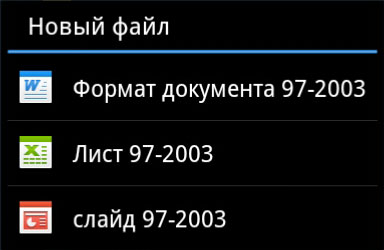
Все основное управление текстом осуществляется через верхнюю панель. Здесь можно отменить/вернуть изменения, отрегулировать размер шрифта, сделать начертание жирным, курсивом или подчеркнутым.
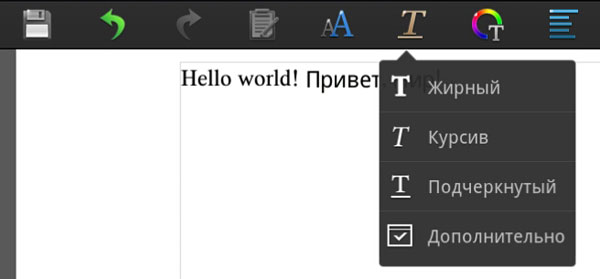
Также можно добавить в файл картинку (в том числе, с камеры), гиперссылку, нарисовать таблицу (это можно и в остальных рассматриваемых пакетах, просто в Polaris это довольно удобно реализовано в плане интерфейса).
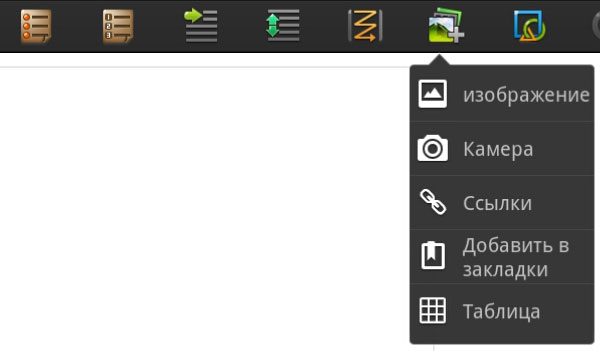
Главная проблема при работе с текстами в Polaris Office — малое количество шрифтов. Причем, почему-то даже если использовать при работе с кириллицей и латиницей один шрифт (скажем, Times New Roman), выглядеть русские и английские слова будут по-другому (см. скриншот ниже). При написании текстов это очень раздражает. Любопытно, что если файл сохранить, а потом открыть уже на компьютере с Microsoft Office, то такой проблемы не будет.

К сожалению, недоступен режим редактирования (по крайней мере, мы не нашли, как его включить). Также мы не нашли, как смотреть статистику по количеству слов/знаков (word count). В целом, текстовый редактор в составе Polaris Office подойдет для написания обычных текстов (которые потом еще будут редактироваться на компьютере), если, конечно, вы смиритесь с ситуацией со шрифтами.
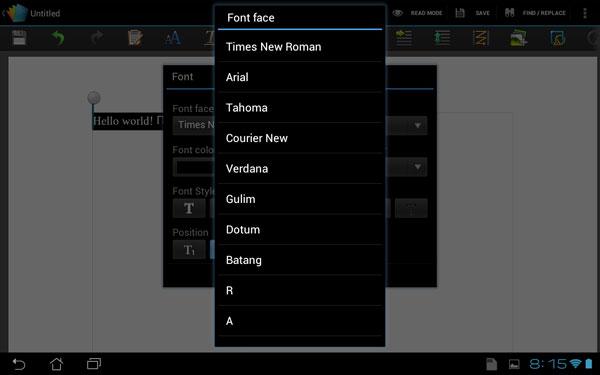
Создавать нормальные презентации с помощью Polaris Office практически невозможно. Нельзя сделать фон для слайда (и для презентации в целом), нет возможности сделать слайдшоу (то есть записать время смены слайдов и наложить музыку/речь). В целом набор инструментов очень бедный. Хотя, разумеется, самые простые вещи (написание текста, наложение картинок) вполне доступны.
В редакторе таблиц возможностей побольше, в том числе доступно построение несложных диаграмм. Но, скажем, я так и не понял, как, например, сделать такие очевидные вещи, как вставка изображение или подсчет суммы. В любом случае, даже если это возможно, удобных и понятных инструментов для этого нет. Что мы относим к минусам.
Теперь поговорим о просмотре файлов. Описание тестовых файлов мы уже привели, здесь же лишь опишем наши впечатления по поводу их отображения средствами Polaris Office.
- 177-страничный документ .doc в Polaris Office превратился в 206-страничный. Это произошло из-за того, что некоторые строчки в конце страниц почему-то переползли на следующие страницы. Далее, в оригинальном файле текст был выровнен по обеим сторонам, но в Polaris выравнивание было только по левой стороне. Оглавление отображалось странно: Polaris воспринял названия глав как гиперссылки и при нажатии на них предлагал открыть их с помощью браузера. Навигация по документу с помощью оглавления была невозможна. Сноски в конце страниц отображались, но тоже небезупречно, иногда наезжая на основной текст. Комментарии, созданные в MS Office 2010, были потеряны.

- Картинки отображались корректно. Шрифты выглядели так себе (в оригинале использовался Times New Roman).
- 2-страничный документ .docx Polaris отобразил, превратив его в трехстраничный, испортив цветную «шапку» и не очень качественно передав иллюстрацию; к шрифтам претензия та же, что была изложена выше.
- Таблицу .xls приложение отобразило, не потеряв изображения, но изменив их пропорции; в остальном серьезных претензий нет.

- Таблица .xlsx с разноцветными ячейками и логотипом была показана корректно, претензий нет.
- 80-страничный документ PDF отображался в целом корректно, но фон у картинок отображался не совсем корректно. В качестве плюсов назовем достаточно быстрое масштабирование шрифта в случае увеличения/уменьшения фрагмента страницы.

- Презентация .pptx потеряла музыку и записанное время смены слайдов; также были потеряны анимация и шрифты; слова переносились некорректно (например, половина слова оставалась на предыдущей строчке, а остальная часть оказывалась на новой строке); фон был отображен нормально.

- Презентация .ppt была отображена в целом весьма корректно, если не считать ситуацию со шрифтами и, опять-таки, неверные переносы слов.
- txt-файл Polaris Office открыть не смог.
Итак, мы никак не можем рекомендовать Polaris Office для использования в презентациях (даже если у вас самые простые презентации). Но в нем вполне можно просматривать таблицы Excel и PDF-документы. Что касается текстовых файлов, здесь все менее однозначно, но чисто для ознакомления Polaris Office вполне сойдет. То есть если вы получите по электронной почте письмо с вложением .docx, то вполне сможете ознакомиться с ним без особых потерь, но надо понимать, что его вид на компьютере будет другим (и даже количество страниц другое).
Kingsoft Office
Большим преимуществом Kingsoft Office, выделяющим его из других участников нашего сравнения, является бесплатность — при полной функциональности и доступности в Google Play Store. При этом, приложение выглядит очень неплохо и в общем плане функционально не уступает платным аналогам. Интересно, что документы можно открывать из WebDAV/FTP, то есть в приложении имеется встроенный FTP-клиент. Поддерживаются и облачные сервисы: Dropbox, Box.com и Google Drive.
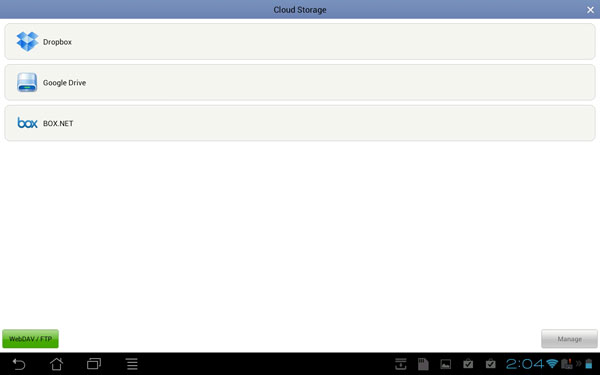
Теперь обратимся к возможностям редактирования и создания текстов.
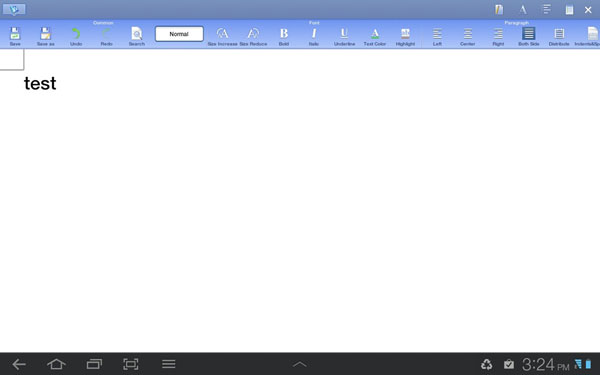
Создаваемый текст выглядит в Kingsoft Office более корректно, чем в Polaris Office, кроме того, есть Статистика и даже просмотр пометок, созданных в режиме редактирования. Вот только для нас осталось загадкой, как редактировать пометки или же добавлять новые. Также удивила невозможность ставить сноски.
В остальном все базовые возможности по созданию документов здесь присутствуют. В том числе, порадовало создание таблиц: весьма удобно сделано!
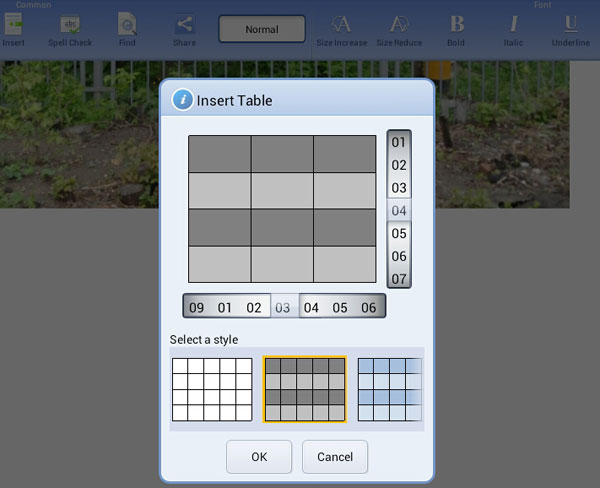
В табличном редакторе интерфейс показался далеко не самым интуитивным. Далее, мы на нашли, как вставлять изображения. Кроме того, похоже, здесь нет возможности создавать диаграммы, что уже серьезный недостаток.
Возможности инструмента для создания презентаций довольно бедные: нет возможности делать фон (ни из шаблонов, ни с помощью собственного изображения), нет анимации, нет возможности записать интервалы времени для смены слайдов и наложить аудио. Следовательно, воспринимать эту составляющую Kingsoft Office серьезно вряд ли можно.
Теперь перейдем к просмотру файлов.
- 177-страничный документ .doc в Kingsoft Office, на первый взгляд, выглядит неплохо: со шрифтами дело обстоит нормально, выравнивание — по обеим сторонам, имеется поиск по словам и фразам, оглавление и картинки отображаются корректно. Правда, некоторые строчки в конце страниц переползли на следующие страницы, из-за чего общее количество страниц изменилось. А комментарии, созданные в MS Office 2010, не отобразились. Но это мелочи на фоне более серьезных недостатков. Главный из них — не отображаются сноски в конце страницы. Как будто их и нет вовсе. Другой недостаток — нет удобного способа для навигации по большому документу (обычно это миниатюры страниц по левому краю).
- 2-страничный документ .docx Kingsoft отобразил, превратив его в трехстраничный и не очень качественно передав иллюстрацию, но корректно отобразив цветную «шапку»; к шрифтам претензий нет.
- Таблицу .xls приложение отобразило, не потеряв изображения, но немного изменив их пропорции; в остальном серьезных претензий нет.
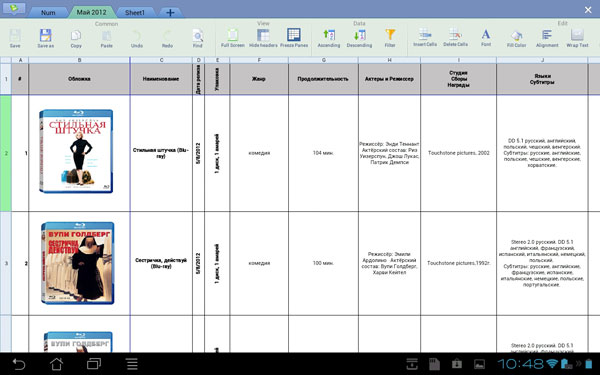
- В таблице .xlsx был немного искажен логотип, а также почему-то заменен цвет некоторых ячеек (в оригинале должен быть синий, а здесь — цвет морской волны, даже ближе к зеленому).
- В 80-страничном документе PDF Kingsoft показывает лишние символы до и в середине слов (0 и -), также некорректно отображается фон изображений (см. скриншот ниже). Кроме того, нет удобного способа для навигации по большому документу и возможности поиска по документу.

- Презентация .pptx потеряла музыку и записанное время смены слайдов; также были потеряны шрифты; фон был отображен нормально. Некоторые эффекты анимации сохранились, но отображаются они без плавности, с подтормаживанием; часть эффектов была потеряна. При просмотре можно сделать полноэкранное воспроизведение, а можно отображать с миниатюрами слайдов по левой стороне — как в Microsoft Office.
- Презентация .ppt была отображена в целом весьма корректно, хотя градиентная заливка фона выглядела не столь гладко, как хотелось бы; кроме того, размещение некоторых элементов было немного изменено (на скриншоте ниже обратите внимание на правую сторону).
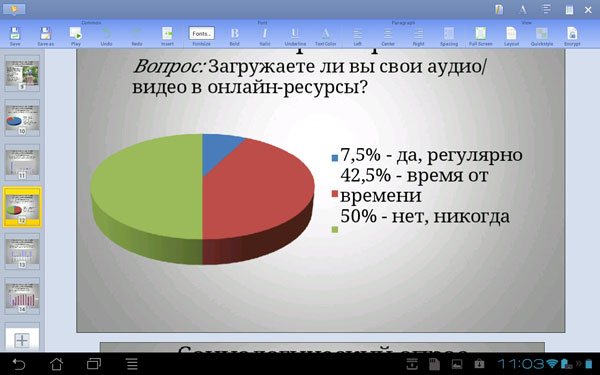
- txt-файл был отображен нормально. Презензий нет.
Если вы не используете сносок в вашем тексте, то Kingsoft Office может оказаться неплохим инструментом для работы в пути. Также он весьма неплохо справляется с презентациями и таблицами Excel. Но вот, скажем, работа с PDF нам меньше понравилась — прежде всего, из-за лишних символов.
QuickOffice Pro HD
Самый дорогой из офисных пакетов, участвующих в сравнении: почти 20 долларов просят за него создатели. К слову, набор офисных приложений Apple для iPad (Pages + Numbers + Keynote) обойдется еще дороже — в 30 долларов. Но в Google Play Store пока рекорд держит QuickOffice Pro HD.
Интерфейс при этом — весьма минималистичный, возможностей не так много. Однако, все базовые потребности при создании текстовых документов QuickOffice способен удовлетворить. В частности, доступен ряд популярных шрифтов (по сравнению с версией прошлого года их стало существенно больше).
Можно вставлять таблицы и изображения. Причем, есть очень удобное решение для редактирования уже созданных таблиц.
Осталось загадкой, каким образом можно делать сноски. Также мы не нашли Статистики (как посмотреть, какое количество знаков/слов в документе или выделенном фрагменте текста).
Функциональность табличного редактора и инструмента для создания презентаций — крайне бедная. Доступен только самый минимум возможностей. Так, при работе с таблицами нет возможности создавать диаграммы, не отображается сумма чисел (по крайней мере, мы не нашли, где ее можно увидеть), а при создании презентаций нет возможности создавать/менять фон, нет работы с аудио, нет анимации, в общем — почти ничего нет.
Поддерживается работа с целым рядом интернет-сервисов, включая Google Docs и Dropbox.
Теперь перейдем к просмотру файлов.
- 177-страничный документ .doc был отображен в целом корректно и максимально приближенно к тому, что мы видим в Microsoft Office. Иллюстрации выглядят нормально, сноски присутствуют. Отметим только несколько небольших недостатков. Во-первых, номера сносок некорректно отображаются; во-вторых, курсив странно выглядит; наконец, в-третьих, не хватает удобной навигации по документу (хотя поиск по словам и фразам есть), в-четвертых, комментарии, созданные в MS Office 2010, будут потеряны.

- 2-страничный документ .docx QuickOffice превратил в 5-страничный, чему виной — цветная «шапка». Она, кстати, и сама не удалась QuickOffice. В остальном претензий нет. Шрифты выглядят корректно, большая иллюстрация отображается без потери качества.
- Таблицу .xls приложение отобразило, не потеряв изображения, но очень сильно исказив пропорции. Фактически, можно сказать, что QuickOffice не справился с этим. В остальном серьезных претензий нет.
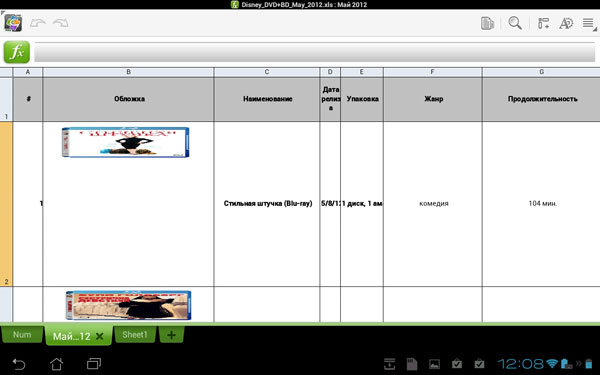
- К отображению таблицы .xlsx серьезных претензий нет.
- 80-страничный документ PDF был отображен корректно. Весьма порадовало наличие миниатюр страниц, вот только почему-то изображенное на них не совпадало с показываемым на самих страницах. Кроме того, миниатюры могли бы быть побольше. Еще стоит отметить наличие поиска. Правда, он весьма медленный. Но хотя бы что-то.

- Презентация .pptx потеряла музыку, а записанное время смены слайдов было интерпретировано некорректно (слайдшоу шло быстрее, чем надо); также были потеряны шрифты, анимация и эффекты; фон был отображен нормально. При просмотре можно сделать полноэкранное воспроизведение, а можно отображать с миниатюрами слайдов по левой стороне — как в Microsoft Office.
- При воспроизведении презентации .ppt по непонятным причинам QuickOffice сильно «глючил»: после воспроизведения первых нескольких слайдов экран стал мигать, новые слайды отрисовывались медленно, а диаграммы не отображались вовсе. А ведь каких-либо эффектов и анимации здесь не использовалось!
- txt-файл был отображен нормально. Претензий нет.
Мы хотели похвалить QuickOffice HD за чтение файлов, но все испортила нестабильность работы — странные проблемы с презентацией настораживают. Кстати, в процессе тестирования бывало и так, что приложение вылетало. Но если все-таки закрыть глаза на эти проблемы (или понадеяться, что в следующих версиях стабильность будет улучшена), то стоит признать, что QuickOffice Pro HD продемонстрировал весьма неплохие результаты по части просмотра файлов.
Во второй части статьи мы продолжим изучение ситуации с офисными приложениями для Android-планшетов и рассмотрим еще три офисных пакета.
Остальные статьи цикла:
Android-приложения для планшетов: введение в цикл статей
Офисные приложения: Часть II (ThinkFree Mobile for Tablet, Documents To Go, OfficeSuite Pro 6)
Офисные приложения: Часть III (Picsel Smart Office 2, Olive Office Premium и выводы)
Офисные приложения тестировались на планшете ASUS Eee Pad Transformer Prime с прошивкой, обновленной до Android 4.0. Благодарим компанию ASUS за предоставленное устройство




